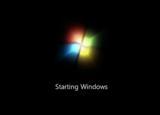
Un des objectifs de ce blog étant d’augmenter votre productivité je vous propose aujourd’hui de découvrir 16 raccourcis et techniques pour être plus productif sous Windows. Je parie que vous ne les connaissiez pas toutes ;)
Installer Launchy
- 1 - Launchy vous permettra de lancer n’importe quelle application sans quitter vos mains du clavier. Il permet également de faire des calculs (genre 1+(2*5)/4) et d’avoir le résultat en direct sans lancer de calculatrice, ou encore d’ouvrir un fichier ou un dossier en saisissant son chemin complet. Voir notre article complet sur Launchy. Lien pour le télécharger.
Apprendre les raccourcis Windows
- 2 - Touche Windows + R : Ouvre la boite Executer. Et coller par exemple un chemin vers un dossier ce qui vous ouvrira directement le dossier ciblé dans l’exploreur Windows. Cette touche permet également de lancer quelques programmes, mais je recommande fortement d’utiliser Launchy à la place.
- 3 - Touche Windows + L : Verrouille la session courante, donc Touche Windows+L et on part en pause déjeuner sans craindre de mauvaises blagues sur votre machine par vos collègues pendant votre absence (oui c’est du vécu).
- 4 - Touche Windows + D : Appel le bureau.
- 5 - Touche Windows + E : Ouvre l’explorateur de fichiers Windows.
- 6 - CTRL+SHIFT+ECHAP : Affiche directement le gestionnaire des tâches permettant de tuer ou de lancer des processus sans passer par le bon vieux CTRL+ALT+SUPPR puis de sélectionner à la main « Gestionnaire des tâches ». (Je conseil d’utiliser l’auriculaire de la main gauche et l’annulaire de la même main pour appuyer sur ces touches).
- 7 - ALT+F4 : Ferme l’application courante. Ok, vous le connaissiez peut-être mais pensez-vous vraiment à l’utiliser ? Combien de fois par jour vous cliquez encore sur cette petite croix sur fond rouge ?
Et bien évidemment les raccourcis basiques mais tellement utile
- 8 - CTRL+Z et CTRL+Y : Respectivement, Annule et rétabli la dernière action, marche quasiment partout même dans la barre d’adresse de votre navigateur web, et aussi après avoir supprimé par accident un fichier sous Windows par exemple.
- 9 - ALT+TAB et ALT+SHIFT+TAB : Permet de passer respectivement à l’application suivante, et à l’application précédente. Tout comme TAB permet de passer d’un élément à un autre et SHIFT+TAB de remonter les éléments dans le sens inverse.
- 10 - CTRL+C : Copier.
- 11 - CTRL+V : Coller.
- 12 - CTRL+X : Couper.
- 13 - CTRL+W : Ferme la fenêtre ou l'onglet courant.
- 14 - CTRL+S : Sauvegarde. A utiliser sans limite !
- 15 - CTRL+F : Recherche un texte.
- 16 - CTRL+A : Sélectionner tout. Ca marche pour sélectionner tout le texte, mais aussi pour sélectionner par exemple tous les fichiers d’un dossier ouvert...
Je ferais des articles séparés pour les raccourcis permettant de manipuler le texte depuis le clavier, et les meilleurs raccourcis des navigateurs web.
N’hésitez pas à enrichir cette liste dans les commentaires ;).
Benoît Maréchal, administrateur système et ingénieur en développement web
. Créateur des services Waluu.com.
Vous pouvez me contacter sur Twitter, sur Facebook
et par [email protected]">email pour toute question concernant cet article.
Contact professionnel : CV - Viadeo - LinkedIn - Email.
